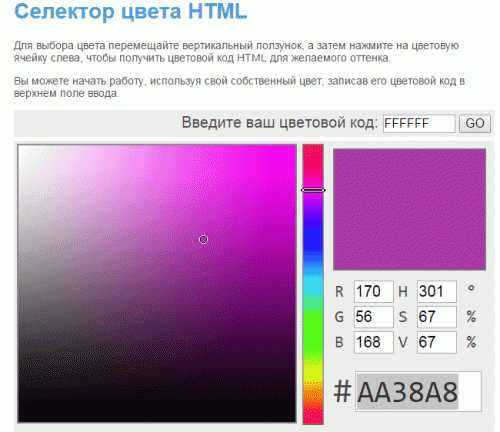
Фреймы в HTML чаще всего создаются с помощью элемента <iframe>. По умолчанию такие фреймы могут иметь стандартную рамку, цвет которой определяется браузером. Чтобы задать собственный цвет рамки, необходимо использовать атрибуты или подключить CSS-стили.
Самый прямой способ изменить цвет рамки – применить стиль border к элементу <iframe>. Например, правило border: 2px solid #3498db; создаст синюю рамку толщиной 2 пикселя. Чтобы изменить только цвет без изменения толщины, можно указать лишь цвет через комбинированные свойства, например border-color.
При использовании атрибутов старого стандарта вроде frameborder и bordercolor стоит учитывать, что они не поддерживаются в HTML5 и могут работать нестабильно в современных браузерах. Надежнее применять CSS. Если необходимо полностью убрать рамку, используется стиль border: none;.
Также важно учитывать, что некоторые браузеры могут применять собственные стили к фреймам по умолчанию. Чтобы убедиться в полном контроле над внешним видом, рекомендуется сбросить все стандартные стили с помощью правила border: 0; outline: none; перед применением нужного оформления.
Как задать цвет рамки iframe с помощью атрибута style
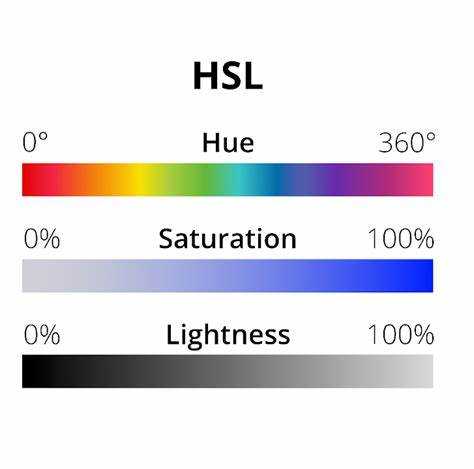
Чтобы изменить цвет рамки у элемента <iframe>, достаточно использовать встроенный атрибут style. Пропишите свойство border с необходимыми параметрами: толщиной, стилем и цветом рамки.
Пример: <iframe src="page.html" style="border: 3px solid #4CAF50;"></iframe>. Здесь рамка будет зелёного цвета с толщиной 3 пикселя и сплошной линией.
Допускается использование любых допустимых форматов цветов: шестнадцатеричных кодов (#FF5733), RGB (rgb(255,87,51)), RGBA для прозрачности (rgba(255,87,51,0.8)) или названий цветов (blue).
Если требуется убрать рамку полностью, можно установить свойство border: none;.
Для создания рамки с нестандартными эффектами, например, пунктирной линии, используйте значение dashed: style="border: 2px dashed #0000FF;".
При необходимости задания разных цветов для каждой стороны рамки применяются свойства border-top, border-right, border-bottom и border-left в атрибуте style.
Например: <iframe src="page.html" style="border-top: 2px solid red; border-right: 2px solid green; border-bottom: 2px solid blue; border-left: 2px solid yellow;"></iframe>.
Как использовать CSS для изменения цвета рамки iframe через класс
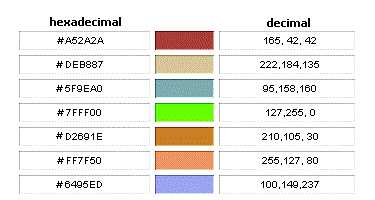
Чтобы изменить цвет рамки iframe с помощью CSS и классов, необходимо сначала присвоить iframe уникальный класс. Это позволяет точно управлять стилями без воздействия на другие элементы страницы.
Пример HTML-разметки:
<iframe class="custom-frame" src="https://example.com" width="600" height="400"></iframe>Далее в CSS определите правила для указанного класса. Для изменения цвета рамки используется свойство border:
.custom-frame {
border: 3px solid #4CAF50;
}В данном примере рамка имеет толщину 3 пикселя и зелёный цвет с кодом #4CAF50. При необходимости можно менять ширину линии, стиль рамки (solid, dashed, dotted) и цвет, используя HEX, RGB или HSL форматы.
Если требуется задать разные стили для каждой стороны рамки iframe, используйте отдельные свойства:
.custom-frame {
border-top: 2px solid red;
border-right: 4px dashed blue;
border-bottom: 2px solid red;
border-left: 4px dashed blue;
}При использовании классов избегайте применения встроенных атрибутов frameborder и bordercolor в HTML, так как они устарели и не поддерживаются в современных спецификациях.
Рекомендуется подключать CSS через отдельный файл, чтобы облегчить поддержку и масштабирование проекта:
<link rel="stylesheet" href="styles.css">При этом файл styles.css должен содержать все описания классов для оформления iframe и других элементов страницы.
Особенности применения свойства border-color для фреймов
Свойство border-color в HTML используется для изменения цвета рамки вокруг элемента, включая фреймы, созданные с помощью тега <iframe>. Однако важно учитывать, что стандартный фрейм без дополнительных стилей наследует оформление от браузера и не имеет явно заданной рамки.
Чтобы корректно применить border-color к фрейму, необходимо сначала установить свойство border-style в значение, отличное от none. Например, border-style: solid; активирует отображение рамки, после чего можно задать цвет через border-color.
Изменение цвета рамки через атрибуты тега <iframe> невозможно. Использовать нужно CSS, задавая стили либо напрямую в атрибуте style, либо через внешние или внутренние стили.
При указании нескольких значений в border-color можно настроить разные цвета для каждой стороны фрейма. Например, запись border-color: red green blue yellow; окрасит верхнюю, правую, нижнюю и левую стороны рамки соответственно.
Некоторые старые версии браузеров могут некорректно обрабатывать border-color для фреймов без явного указания всех параметров рамки, поэтому рекомендуется всегда задавать вместе border-width, border-style и border-color для стабильного результата.
Как изменить цвет рамки у встроенного фрейма с помощью внешнего CSS-файла
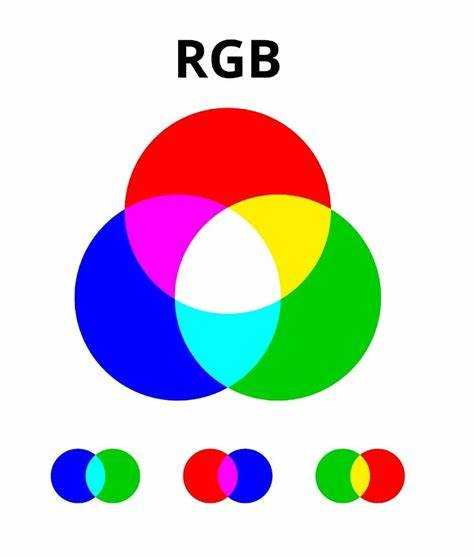
Чтобы изменить цвет рамки встроенного фрейма (<iframe>) с помощью внешнего CSS-файла, необходимо использовать свойство border в селекторе, который соответствует целевому элементу. Сначала назначьте фрейму уникальный идентификатор или класс.
Пример разметки HTML:
<iframe src="example.html" class="custom-frame"></iframe>Создайте внешний файл стилей, например styles.css, и подключите его в разделе <head> через тег <link>:
<link rel="stylesheet" href="styles.css">В файле styles.css задайте параметры рамки для класса .custom-frame:
.custom-frame {
border: 3px solid #3498db;
}Свойство border определяет ширину, стиль и цвет рамки. В данном примере рамка будет иметь толщину 3 пикселя, сплошной стиль и синий оттенок (#3498db).
Если необходимо задать только цвет без изменения других характеристик рамки, используйте свойство border-color в сочетании с дополнительными правилами:
.custom-frame {
border-width: 2px;
border-style: solid;
border-color: #e74c3c;
}Изменение цвета рамки через внешний CSS-файл облегчает поддержку кода, поскольку позволяет централизованно управлять стилями без редактирования HTML-разметки.
Как убрать стандартную рамку iframe и добавить собственную с нужным цветом
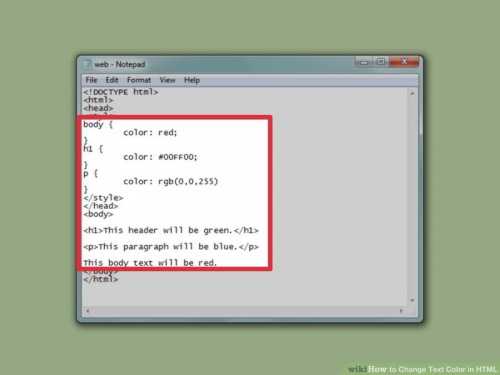
Чтобы убрать стандартную рамку у элемента <iframe>, необходимо использовать атрибут style с установкой свойства border в значение none. Например: <iframe src="page.html" style="border: none;"></iframe>.
Для добавления собственной рамки с определённым цветом задайте параметры border в том же атрибуте style. Укажите толщину, тип линии и цвет, например: border: 2px solid #3498db;. Пример полного кода: <iframe src="page.html" style="border: 2px solid #3498db;"></iframe>.
Если требуется более сложное оформление, можно применить дополнительные CSS-свойства. Например, скруглённые углы с помощью border-radius или эффект тени с помощью box-shadow. Пример: style="border: 3px dashed #e74c3c; border-radius: 8px; box-shadow: 0 0 10px rgba(0,0,0,0.2);".
При использовании внешних таблиц стилей вместо атрибута style задайте класс элементу iframe и опишите стили в CSS. Пример: <iframe class="custom-frame" src="page.html"></iframe> и в CSS: .custom-frame { border: 4px double #2ecc71; }.
Для кроссбраузерной совместимости всегда проверяйте внешний вид iframe в популярных браузерах, так как некоторые старые версии могут игнорировать отдельные свойства оформления.
Влияние атрибута frameborder на отображение цветной рамки
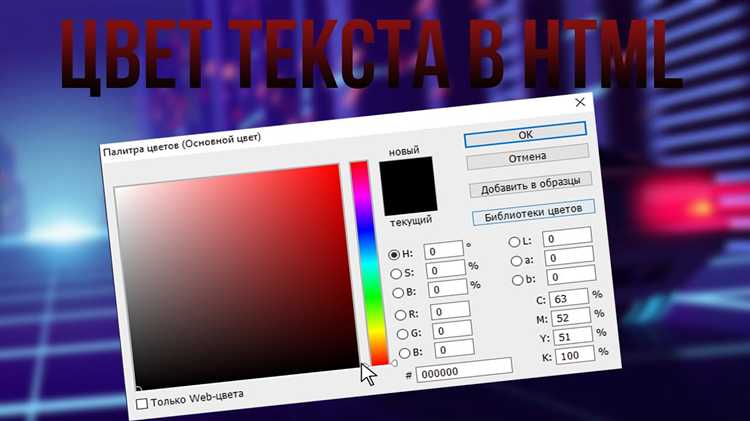
Атрибут frameborder используется в теге <iframe> для управления отображением рамки вокруг фрейма. Значение этого атрибута может быть «0» (без рамки) или «1» (с рамкой). Однако он не влияет напрямую на цвет рамки, а лишь на её наличие. Чтобы изменить цвет рамки, необходимо использовать другие методы, такие как CSS.
Важным моментом является то, что начиная с HTML5 атрибут frameborder считается устаревшим и не рекомендуется к использованию. Вместо этого предпочтительнее использовать стили CSS для управления внешним видом рамки фрейма.
- Если атрибут
frameborder="0", фрейм отображается без рамки, независимо от стилей CSS. - Если атрибут
frameborder="1", фрейм будет иметь рамку, но её внешний вид можно модифицировать с помощью CSS.
Для изменения цвета рамки, когда атрибут frameborder установлен в «1», можно использовать свойство border в CSS. Например:
iframe {
border: 2px solid red; /* Цвет рамки - красный */
}
Этот способ позволяет более гибко управлять стилем рамки: задавать её толщину, стиль (сплошная, пунктирная и др.), а также цвет. Важно помнить, что свойство border CSS заменяет стандартную рамку, создаваемую через frameborder, и даёт больше возможностей для кастомизации.
- Для создания более тонкой или более яркой рамки можно использовать свойства
border-width,border-colorиborder-style. - С помощью псевдоклассов, таких как
:hover, можно изменять цвет рамки при наведении мыши на фрейм.
Использование CSS для управления рамкой предоставляет большую гибкость и контроль над внешним видом, в отличие от устаревшего атрибута frameborder, который ограничивает дизайнерские возможности.
Как задать разные цвета рамок для нескольких iframe на одной странице
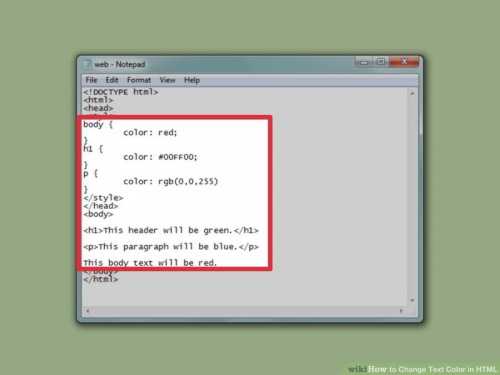
Для изменения цвета рамок каждого фрейма на странице, необходимо использовать CSS. Каждый элемент iframe можно стилизовать индивидуально с помощью селекторов. Важно помнить, что если не указать свойство border, то фрейм будет отображаться без рамки.
Чтобы задать цвет рамки для конкретного iframe, используйте селекторы по идентификатору или классу. Пример:
В данном примере для первого iframe применяется красная рамка, а для второго – синяя. Важно, чтобы идентификаторы фреймов были уникальными на странице.
Для задания разных цветов рамок можно использовать также классы:
Таким образом, можно гибко изменять оформление фреймов, задавая разные стили для каждого элемента на странице. Использование классов удобно, если фреймы имеют схожую структуру и нужно изменить только визуальные характеристики.
Кроме того, можно применять псевдоклассы для создания более динамичного поведения рамок, например, при наведении мыши:
В этом примере рамка фрейма будет менять цвет на оранжевый при наведении курсора мыши.
Для фреймов с одинаковыми размерами, но различными стилями рамок, можно использовать дополнительные эффекты, например, градиенты или комбинацию различных стилей рамок, что создаст интересный визуальный эффект.






